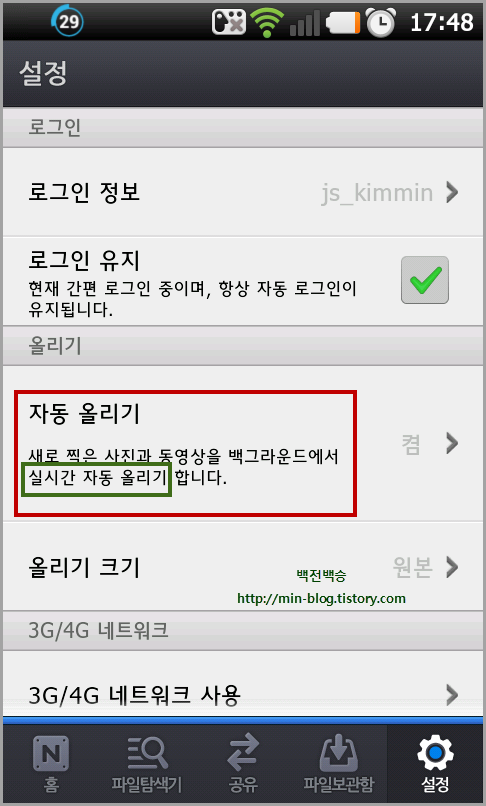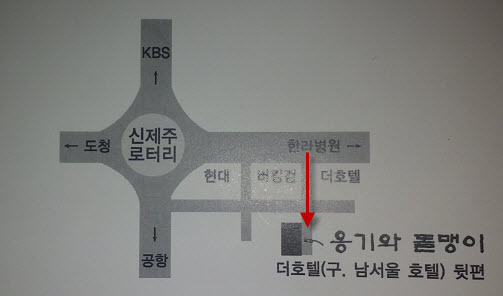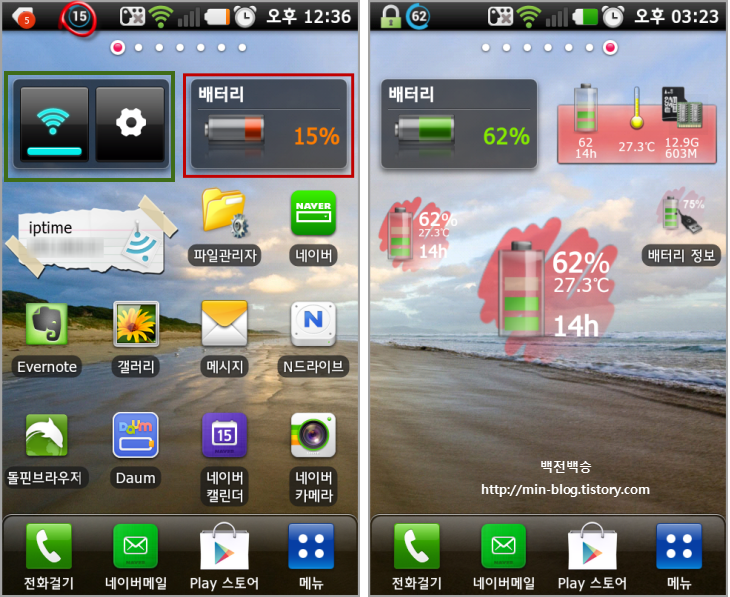2014.3.2 수정하는 지금 Evernote Web Clipper는 아래 그림과 같이 변했습니다. 저도 많이 사용해보지 않아 다른 점이 뭐가 좋은지 모르겠습니다. 잠깐 사용해보니 간소화된 기사를 사용하면 애드센스 등 광고를 없이 에버노트에 저장할 수 있는 것 같았습니다. 참고로 아래 글은 2012.6.5에 적었다는 것임을 이해하고 읽기 바랍니다.
아래는 Evernote Web Clipper 소개 동영상이고 동영상은 영어이다.
크롬에 Evernote Web Clipper라는 확장 프로그램을 사용하면 웹페이지를 스크랩할 수 있습니다. 네이버 블로그나 다음 블로그 등 포털블로그를 했던 사람은 티스토리로 이사와서 스크랩이 아쉬울 것입니다. 저도 처음에는 그랬습니다. 그러나 크롬에 Evernote Web Clipper 라는 확장 프로그램을 사용하면 스크랩 걱정은 할 필요없을 것입니다. 단 조건은 크롬을 사용해야 된다는 것입니다. 만약 윈도우즈 운영체제를 깔면 기본적으로 있는 브라우저인 익스플로러에서는 스크랩하려 한다면 헛고생을 한다는 것입니다. 그리고 티스토리라는 단어가 들어간다고 티스토리 블로그의 글만 스크랩가능하다고 생각하지 말기 바랍니다. 스크랩은 모든 웹페이지입니다. 참고로 티스토리에서 스크랩에 대한 것은 티스토리 블로그 스크랩에 대해서을 보면 되고 여기서는 에버노트와 Evernote Web Cipper를 사용해야 한다는 조건이 있습니다.
전에 얘기했듯이 에버노트(Evernote)는 무료로 이용할 수 있는 메모 어플(앱)으로 안드로이드폰,아이폰,PC,브라우저 등에서 모두 사용할 수 있다. 위에서 말했듯이 사용 브라우저는 크롬이어야 합니다. 웹페이지를 스크랩할 수 있는 프로그램이 크롬에만 설치할 수 있는 확장 프로그램이기 때문입니다. 그리고 Evernote Web Clipper 확장프로그램 설치는 http://j.mp/L0qeZv에서 하면 된다.
스크랩하는 방법은 간단한데 페이지에서 코끼리 모양의 아이콘을 클릭하면 되고 스크랩한 것은 애버노트에 저장된다. 스크랩 가지수는 아래 그림을 보면 알겠지만 4가지인데 선택항목 저장으로 원하는 부분만 스크랩할 수 있습니다. 4개중 3개는 클릭하면 스크랩되나 선택항목 저장의 경우는 먼저 스크랩할 영역을 선택해야 합니다. 아이콘을 클릭하고 선택항목을 선택하는 것이 아닙니다. 그리고 스크랩한 항목의 저장한 것은 에버노트에 저장된다는 것을 잊지 마세요.
가장 마음에 드는 것은 스크랩할 수 있다는 것이 아니라 원하는 부분만 스크랩할 수 있다는 것입니다. 상대방이 정해놓은 길만 따라야 한다는 것은 가끔 마음에 안 들더라고요.
아래의 그림은 저의 서울서체/다음체,다운로드와 사용범위(저작권,라이센스)를 에버노트에 스크랩한 것입니다. 에버노트에서 스크랩한 글을 보기 위해서는 반드시 인터넷이 되어야 합니다. 노트는 오프라인에서 보고 작성하는 것도 가능한데 스크랩한 것은 오프라인에서 가능한 것이 아닙니다. 아래는 윈도우 에버노트 프로그램으로 폰트는 나눔고딕으로 했고 스크랩시 이미지,색,링크 등 페이지의 모든 것이 스크랩됩니다.
- 무료로 팩스 10장보내기 -
에버노트의 무료 용량이 한 달에 60MB라 스크랩 한정이 있지만 위와 같이 선택적으로 스크랩한 후 인쇄하면 좋을 것 같습니다. 기회가 된다면 설명하겠지만 인쇄를 통해서 PDF로 만들 수 있습니다. 문서를 많이 다루었다면 인쇄시 PDF를 만들 수 있다는 것을 알 것입니다.
'IT.인터넷.생활 관련' 카테고리의 다른 글
| 구글 애널리틱스 사용하여 유입수 파악 (18) | 2012.06.11 |
|---|---|
| 구글애널리틱스,얻을 수 있는 다양한 통계치 (3) | 2012.06.10 |
| 폰카메라면서 사진 백업이 중요하다면 N드라이브 앱 (14) | 2012.06.09 |
| 에버노트와 크롬을 이용한 PDF 만들기와 인쇄 (10) | 2012.06.07 |
| 연동맛집을 찾아 사골우거지 갈비탕을 맛보다 (8) | 2012.06.03 |
| 배터리 앱 , 잔량확인/지속시간/다운로드 등 (19) | 2012.05.31 |
| 외돌개 지도,요금 및 숙박,황우지해안 가기 등 (14) | 2012.05.25 |
| 스마트폰에서만 문서편집을 생각한다면 다음클라우드 (13) | 2012.05.24 |